디자인연습

포토샵 사진을 그림,예술작품처럼 합성하는 보정방법
Video Tutorial: Airbrushed Film Poster Photo Effect
In today’s Photoshop tutorial I’m going to show you a mix of filters and adjustments we can apply to a photograph to mimic the retro style airbrushed painted look associated with classic film posters. Imagine the poster art for original Star Wars trilo
blog.spoongraphics.co.uk
포토샵에서 에어브러쉬 느낌을 살려 필름 포스터와 같은 레트로감성을 살리는 보정방법을 가져왔습니다. 명암대비가 극명한 사진에서 더욱 효과적인 보정방법이고요. 굵은 선부터 디테일한 부분까지 살려 표현할 수 있어 사진원본을 크게 해치지 않으면서 예쁘게 결과가 나오는 방법입니다.
요즘 만찢남녀 느낌의 어플도 있고 실제 사진을 가지고 명화느낌으로 만들어주는 앱도 있는데요. 이런 사진들이 어떤 효과를 거쳐서 나오는지 포토샵을 통해 알아볼 수 있는 시간이기도 합니다.




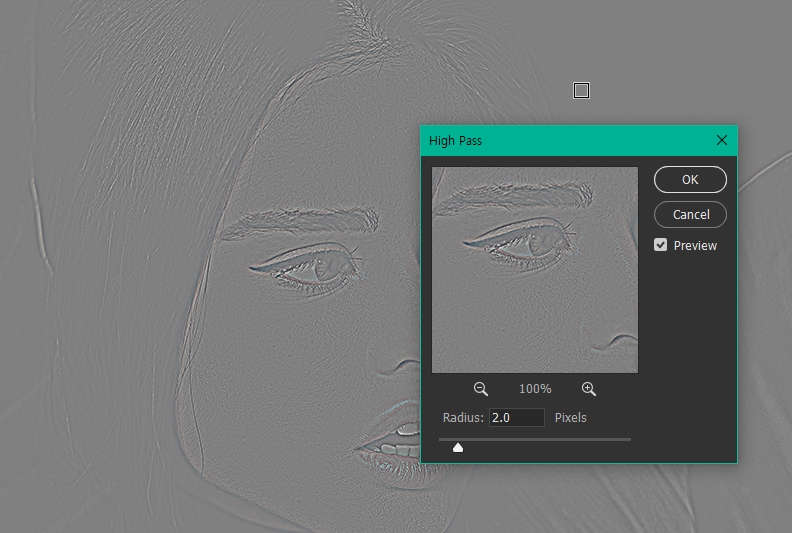
사진을 불러오고 사진레이어를 복제합니다.
Filter > High Pass > 2px 효과를 주면 가장자리 라인만 보여지는 회색이미지로 변경되는데요. 이 상태에서 블렌딩모드를 Linear Light로 바꿔주면 선명하고 또렷한, 모공까지 살려주는 사진보정이 됩니다.

위 이미지도 확실히 디테일이 부각되었죠?
오일 페인트 효과를 주기 전 라인을 또렷하게 하기 위한 과정입니다. 라인을 살리는 효과는 여러 가지가 있지만 하이패스 이펙트는 손쉽고 빠르게 적용할 수 있는 방법이어서 원본사진의 해상도를 살릴 때도 은근 많이 사용되는 효과이니 기억해두시면 좋겠어요.

오일페인트 필터에서 Stylization:2, 나머지는 최대값을 줘서 효과를 주면 실제로 페인트로 그린 듯한 느낌이 됩니다. 사실 저는 여기까지만 해도 마음에 드는데, 참고한 포토샵강좌 사이트에서는 자꾸 뭘 더 추가하는군요. 아직 갈길이 멀어서 열심히 따라가 보기로 합니다. 엉금엉금
filter > stylize> Oil Paint

원본사진,high pass적용된 사진, 오일페인트가 적용된 사진 이 3개의 레이어를 하나의 레이어로 합쳐줍니다. 이거는 단축키를 알아두면 정말 편리한 기능이고요. 이 기능을 사용할 때는 항상 맨 위 레이어를 선택한 다음에 해주셔야 그 아래로 싹 합쳐집니다.
ctrl+shift+E
그리고 복제하여 블렌딩모드는 overlay를 줍니다.

알파채널로 가서 ctrl을 누른 채 썸네일을 클릭하면 선택되는 부분이 있는데요.

이 부분을 복사, 새 레이어에 붙여넣기합니다.

그리고 soft light로 부드러운 느낌의 이미지로 바꿔줍니다. 이 과정은 대비를 만들어주되 과한 부분을 자연스럽게 눌러주는 방식입니다. 무슨 말인지 잘 몰라도 일단 따라하면 약간의 감이라도 잡을 수 있습니다. 감 잡았으
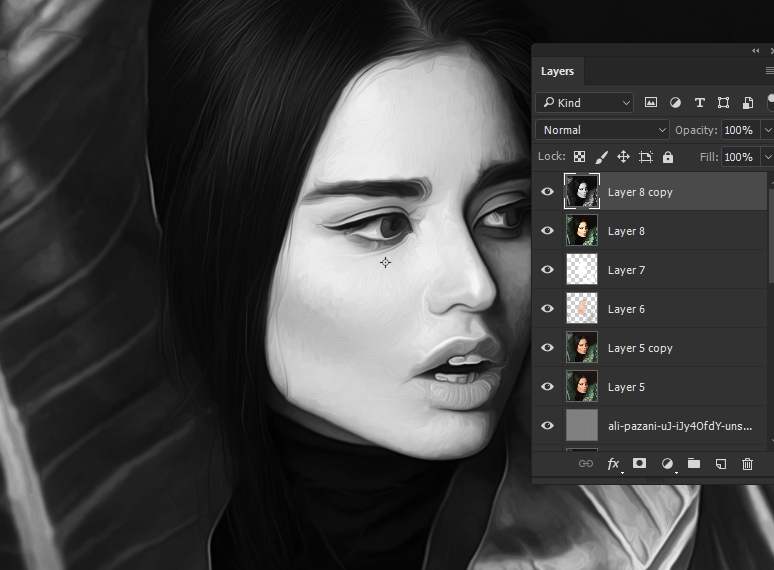
레이어를 복제하여 흑백이미지로 만들어주고 Glowing Edges를 하나 더 추가하면 끝납니다. 음 이 느낌도 좋은데요? 여기서 끝내고 싶지만 몇가지 단계가 아직 더 남아있어요!!

가장자리부분의 하이라이트를 살려주기 위한 작업으로 글로잉 엣지필터를 먹여준 후 screen으로 모드를 변경합니다.
Filter > Filter Gallery > Stylize > Glowing Edges

그리고 레트로에서 빠지지 않는 노이즈 추가하기!

평소 많이 사용하지 않는 기능들로 조금 어려웠는데요. 과정은 복잡해보여도 차근차근 따라하기만 하면 됩니다. 수치나 효과의 순서에 따라 사진의 이미지가 다양하게 변화되기 때문에 내마음에 드는 효과를 찾아내는 재미도 있는 포토샵강좌였답니다.
'디따 > 포토샵 스킬업' 카테고리의 다른 글
| 포토샵 창문에 물방울 맺힌 효과 입체적으로 만들기 (1) | 2020.09.07 |
|---|---|
| 포토샵 독학하세요! [고급편]수건 사진에 리얼한 글자 합성하는 방법 (6) | 2020.09.04 |
| 포토샵강좌 도면 블루프린트 효과 멋지게 만드는법 (0) | 2020.09.01 |
| 포토샵배우기 독학으로 네온 사인 효과 만드는법 (3) | 2020.08.31 |
| 레오파드 글자 디자인 털 디테일까지 살린 포토샵 강좌 (3) | 2020.08.28 |




댓글